* 이 포스팅은 일부 아이폰 라이프의 오늘의 팁 뉴스레터입니다. 가입하기. *
iPhone X 및 이후 모델의 새로운 제스처로 인해 일부 사람들은 혼란스러워했고 다른 사람들은 Apple이 더 잘할 수 있는 방법을 생각했습니다. 그러나 어느 쪽이든, 그들은 아마도 여기에 머물기 위해 여기에 있을 것입니다. 이 팁에서는 iPhone X, XR 및 XS에서 제어 센터를 여는 방법과 제어 센터를 사용자화하는 방법에 대해 설명합니다. 운 좋게도 제어 센터를 여는 방법을 배우고 새로운 움직임에 익숙해지면 실제로 그렇게 큰 도전은 아닙니다. 또한 iPhone X 이상에서 제어 센터를 좀 더 쉽게 열고자 하는 사람들을 위한 보너스 팁이 포함될 것입니다.
관련된: 잠금 화면에서 제어 센터에 대한 액세스를 비활성화하는 방법
iPhone X 및 이후 모델에 홈 버튼이 없으면 Apple은 화면 하단에서 위로 스와이프하여 홈 화면으로 돌아가기로 결정했습니다. 다른 모든 iPhone에서 제어 센터에 액세스하는 방법입니다. 운 좋게도 화면 상단의 노치는 두 개의 별도 면을 만듭니다. 왼쪽은 알림 센터용이고 오른쪽은 제어 센터용입니다. 즉, iPhone X 이후에 나온 모든 iPhone의 각 측면에서 아래로 스와이프하도록 두뇌를 재훈련해야 합니다.
iPhone X 이상에서 제어 센터를 여는 방법
- 화면 오른쪽 상단에서 아래로 스와이프합니다.
- 제어 센터를 열었습니다!
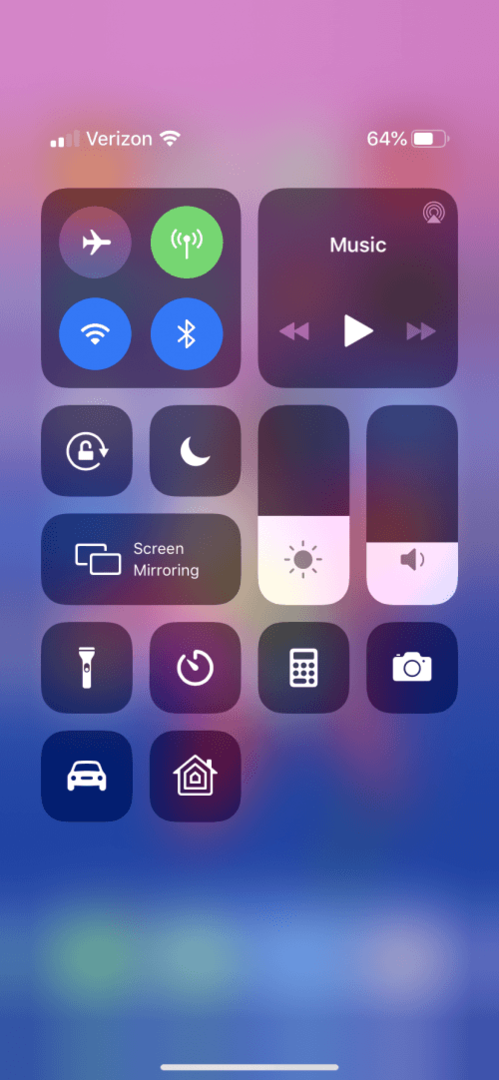
위에서 아래로 스와이프하는 것이 다소 무리라고 느껴진다면 이 기사의 다음 부분에서 제어 센터에 더 쉽게 액세스할 수 있도록 연결성을 활성화하는 방법을 보여줍니다.
iPhone X 이상에서 손쉬운 제어 센터 액세스를 위해 연결성을 활성화하는 방법
- 설정을 엽니다.
- 일반을 선택하고 접근성을 누릅니다.
- 도달 가능성을 토글합니다.
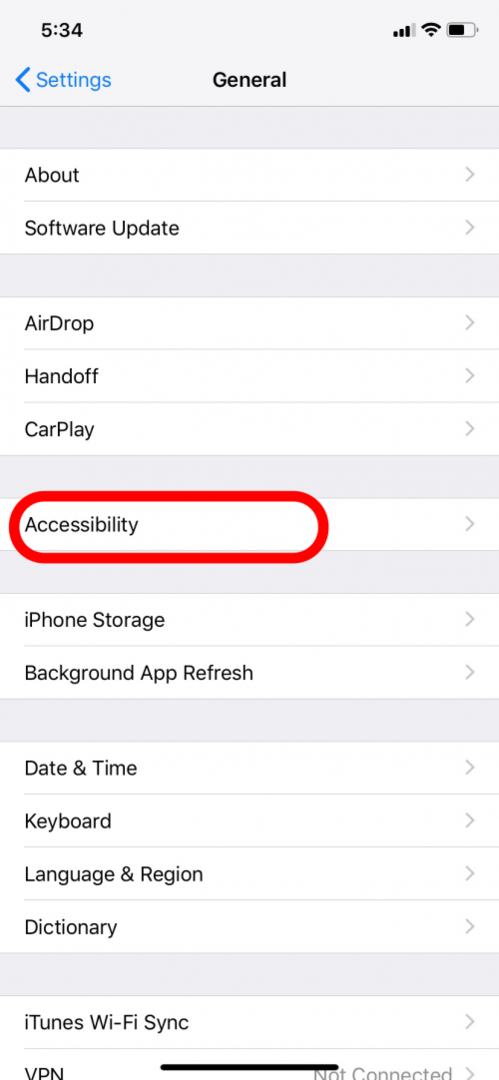
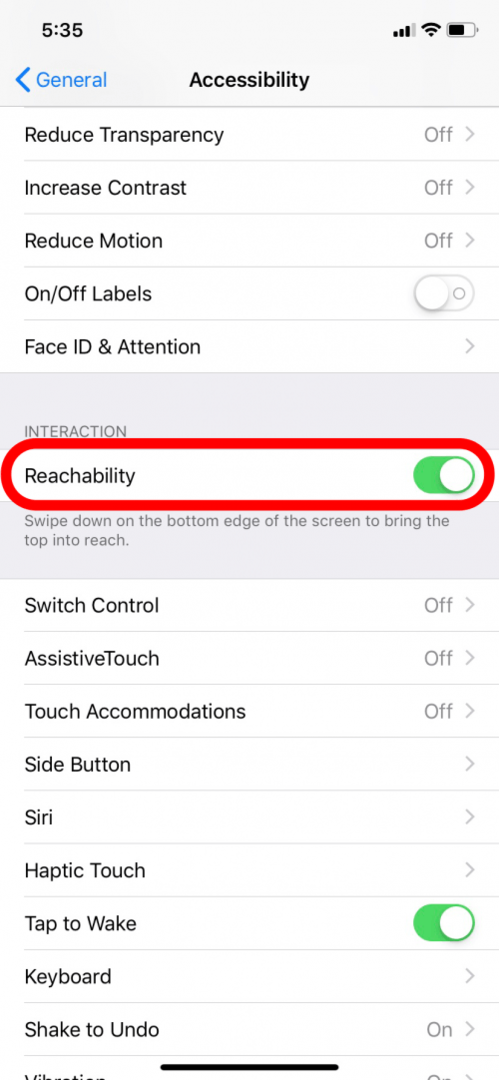
- 그런 다음 도달 가능성을 활성화하려면 화면 하단 가장자리를 아래로 스와이프합니다.
- 그렇게 하면 화면이 약간 아래로 팝업되며, 이 지점에서 낮아진 화면의 상단 모서리에 쉽게 도달하여 제어 센터를 열 수 있습니다.
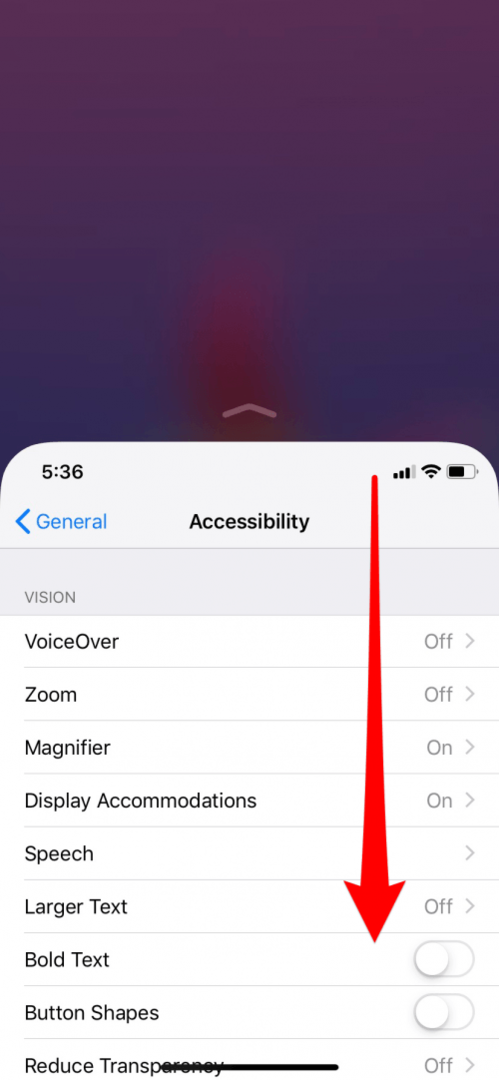
iPhone X 이상에서 제어 센터를 사용자화하는 방법
제어 센터 사용자화는 Apple이 마침내 우리에게 제공한 오랫동안 요청한 기능입니다. 제어 센터의 모든 부분을 사용자화할 수는 없지만 가장 많이 액세스해야 하는 바로 가기를 선택할 수 있습니다.
- 설정을 엽니다.
- 제어 센터를 선택합니다. 그런 다음 컨트롤 사용자화를 탭합니다.
- 여기에서 기능 옆에 있는 녹색 원을 탭하여 제어 센터에 추가하고 빨간색 원(및 제거)을 탭하여 기능을 제거할 수 있습니다.
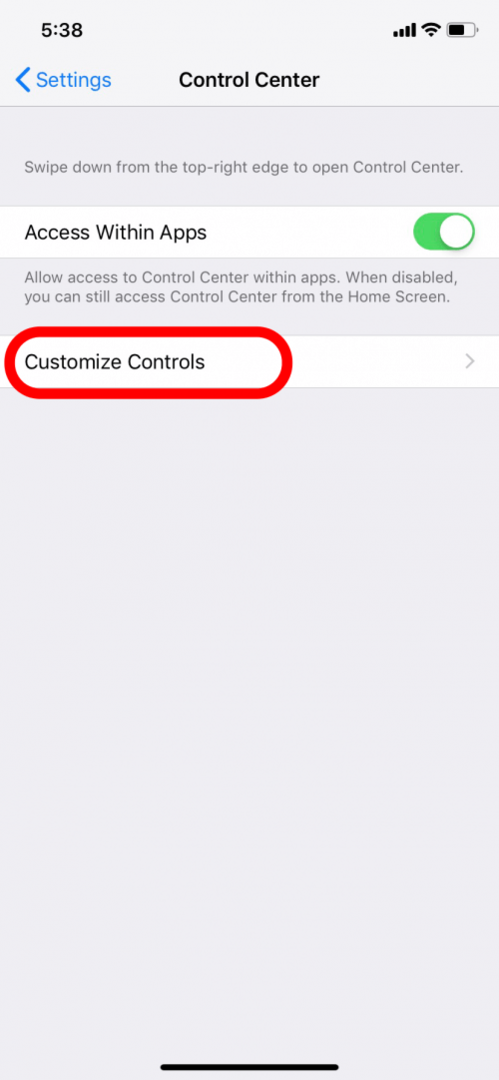
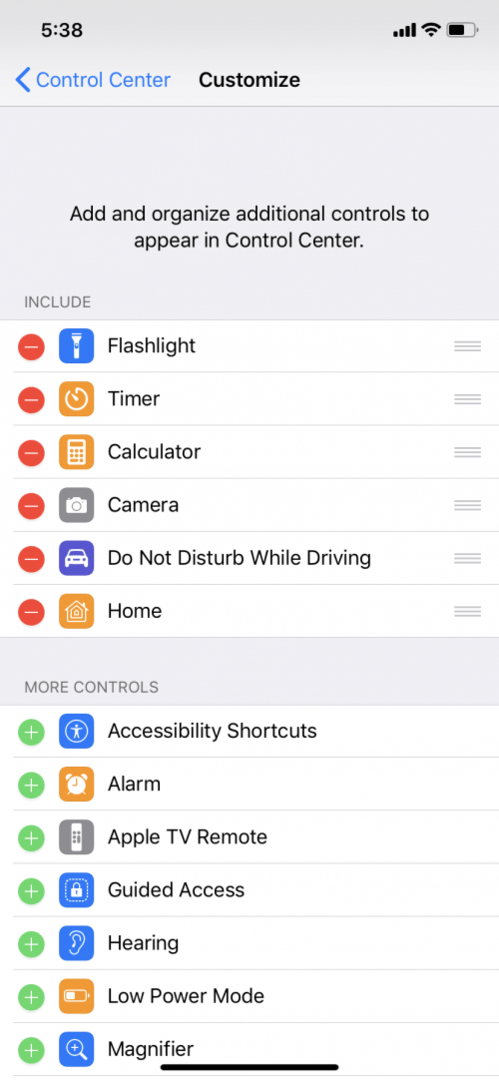
이제 iPhone X 및 이후 모델에서 제어 센터를 여는 방법과 이를 사용자화하는 방법을 알게 되었습니다!